Daftar isi
Kasus Pengguna: Bagaimana Saya Dapat Memulihkan File yang Rusak dari Drive USB
"Tolong bantu saya memulihkan file yang rusak dari hard drive USB eksternal (USB Buffalo). Saya memiliki dokumen dan foto penting di dalamnya, dan saya sangat membutuhkannya. Bantuan Anda sangat dihargai. Terima kasih."
Media penyimpanan USB rentan terhadap korupsi/kerusakan karena serangan virus, penghapusan tiba-tiba, atau pemadaman listrik mendadak, yang menyebabkan korupsi data dan kehilangan file. Untuk memulihkan file yang rusak dari USB dan memperbaiki flash drive USB yang rusak tanpa memformat, ikuti metode di bawah ini.
Cara Memulihkan File yang Rusak dari USB dengan Perangkat Lunak Pemulihan Data
Baik Anda ingin memulihkan file yang rusak dari USB atau mengambil file dari flash drive USB yang rusak, Anda dapat menggunakan EaseUS Data Recovery Wizard . Alat pemulihan data ini memungkinkan Anda memulihkan lebih dari 1000 jenis file dari HDD, SDD, USB flash drive, hard drive eksternal, pen drive, kartu SD, kartu CF, dll yang rusak, rusak, atau diformat. Dan, alat ini dapat memperbaiki file yang rusak secara otomatis setelah pemulihan data. Anda dapat memperbaiki video, foto, Word, Excel, PDF, dan file dokumen lainnya yang rusak .
Jika USB flash drive Anda rusak, dan Anda tidak dapat membuka atau mengakses file di dalamnya, Anda dapat menggunakan program pemulihan data pihak ketiga yang andal ini untuk memulihkan file dengan mudah. Unduh alat pemulihan file ini untuk memulihkan file dari USB yang rusak selama perangkat Anda masih dapat dikenali oleh komputer Anda.
Lakukan langkah-langkah berikut untuk memulihkan file dari flash drive USB yang rusak:
Langkah 1: Hubungkan kartu Anda ke PC
Masukkan kartu ke card reader, dan hubungkan card reader yang berisi kartu tersebut ke komputer yang sehat dan tidak terinfeksi virus.
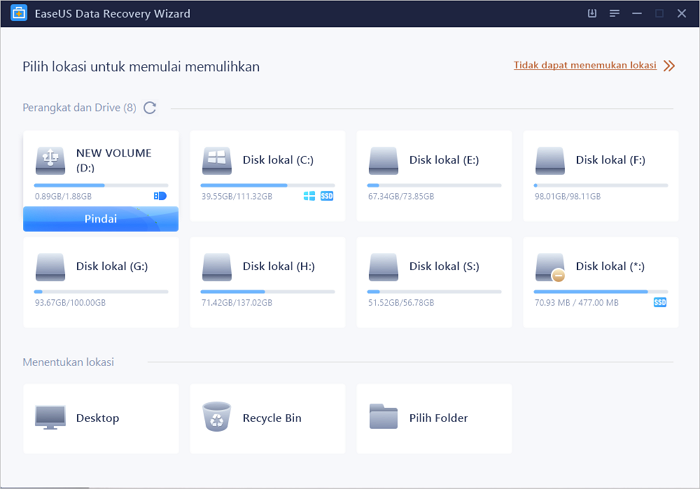
Langkah 2: Jalankan perangkat lunak pemulihan data EaseUS dan pindai kartunya.
Buka EaseUS Data Recovery Wizard di PC Anda dan pilih kartu Anda di bawah kolom Perangkat Eksternal. Kemudian klik Pindai untuk mulai menemukan data yang hilang pada kartu SD Anda sekarang.
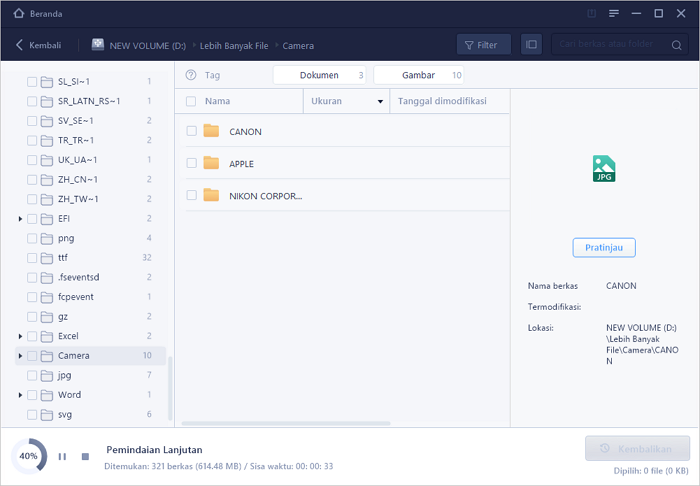
Langkah 3: Periksa dan pulihkan data yang hilang.
Anda dapat memeriksa dan melihat pratinjau file yang ditemukan dengan mengklik dua kali masing-masing file. Kemudian klik Pulihkan untuk menyimpan file ke lokasi yang aman di PC Anda atau di penyimpanan eksternal.
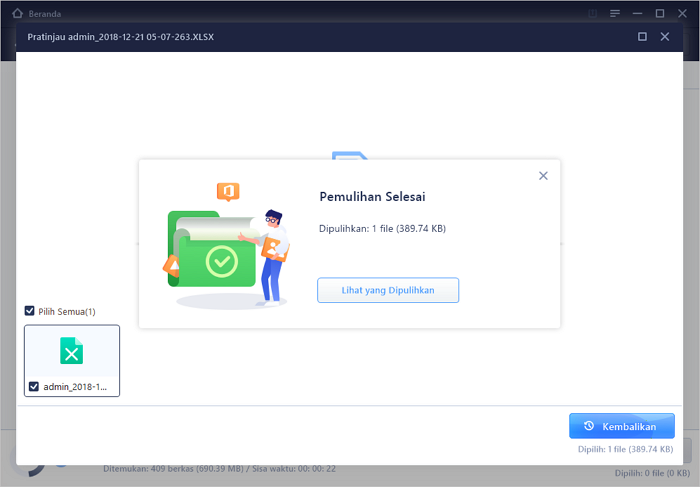
Jangan lewatkan: Cara Memperbaiki USB Flash Drive Tidak Muncul di Windows 10/11
Cara Memulihkan File yang Rusak dari USB/Pen Drive dengan Memperbaiki Kesalahan Sistem File
Gunakan alat Pemeriksaan Disk Windows untuk memeriksa flash drive USB Anda untuk kesalahan sistem file. Ketika perbaikan selesai, Anda dapat mengambil file yang rusak pada USB.
Langkah 1. Hubungkan USB ke komputer Anda. Buka Komputer Saya/PC Ini dan temukan drive USB Anda.
Langkah 2. Klik kanan drive USB dan klik "Properties".
Langkah 3. Klik pada tab "Alat".
Langkah 4. Klik tombol "Periksa" di bawah Pemeriksaan kesalahan.
Langkah 5. Windows akan memperbaiki kesalahan disk yang ditemukan. Setelah proses, coba buka drive USB Anda dan pulihkan file Anda.
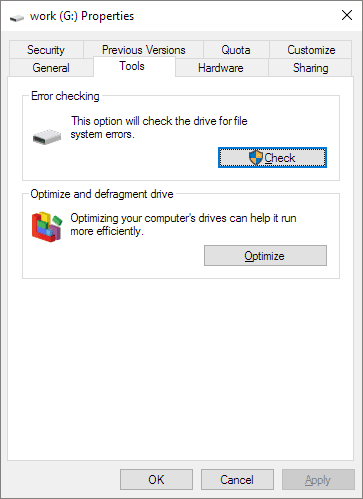
Cara Memulihkan File yang Rusak dari USB Menggunakan CMD
Jika sistem file USB Anda rusak, USB Anda tidak dapat dibuka dan diakses. Selain memperbaiki sistem file yang rusak dengan alat pemeriksaan Disk Windows, Anda juga dapat menggunakan baris perintah CHKDSK di Command Prompt untuk memperbaiki drive USB yang rusak dan memulihkan file.
Langkah 1. Pasang USB flash drive yang rusak ke komputer Anda.
Langkah 2. Klik kotak pencarian dan ketik cmd . Anda akan melihat Command Prompt di hasil pencarian. Klik kanan Command Prompt dan pilih "Run as administrator".
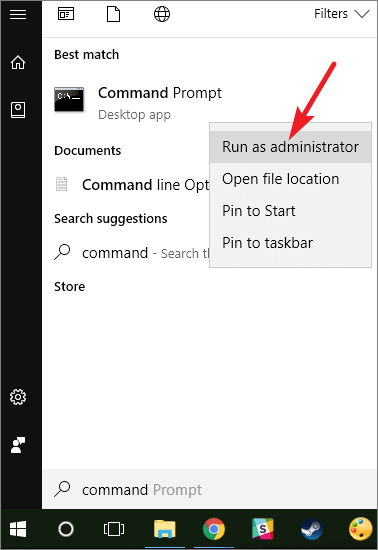
Langkah 3. Ketik chkdsk /X /f G: (ganti G dengan huruf drive USB Anda) di jendela Command Prompt dan tekan Enter. Operasi chkdsk akan mulai memeriksa kesalahan dan memperbaiki drive USB yang rusak.
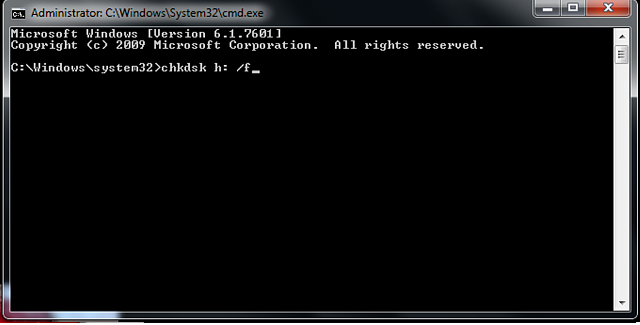
Jangan lewatkan: Perbaikan untuk Jenis Sistem File RAW, CHKDSK Tidak Tersedia untuk Drive RAW
Cara Memulihkan File yang Rusak dari USB Flash Drive/Pen Drive dengan Alat Perbaikan USB Gratis
Jika baris perintah bukan pilihan ideal Anda, Anda dapat menerapkan alat alternatif baris perintah ini - EaseUS CleanGenius. Gunakan alat satu-klik ini untuk memperbaiki kesalahan sistem file pada hard drive Anda.
Langkah 1: Hubungkan kartu Anda ke PC
Masukkan kartu ke card reader, dan hubungkan card reader yang berisi kartu tersebut ke komputer yang sehat dan tidak terinfeksi virus.
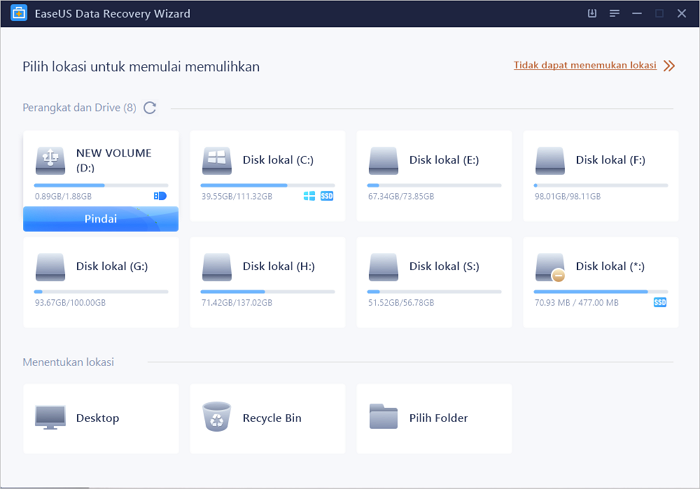
Langkah 2: Jalankan perangkat lunak pemulihan data EaseUS dan pindai kartunya.
Buka EaseUS Data Recovery Wizard di PC Anda dan pilih kartu Anda di bawah kolom Perangkat Eksternal. Kemudian klik Pindai untuk mulai menemukan data yang hilang pada kartu SD Anda sekarang.
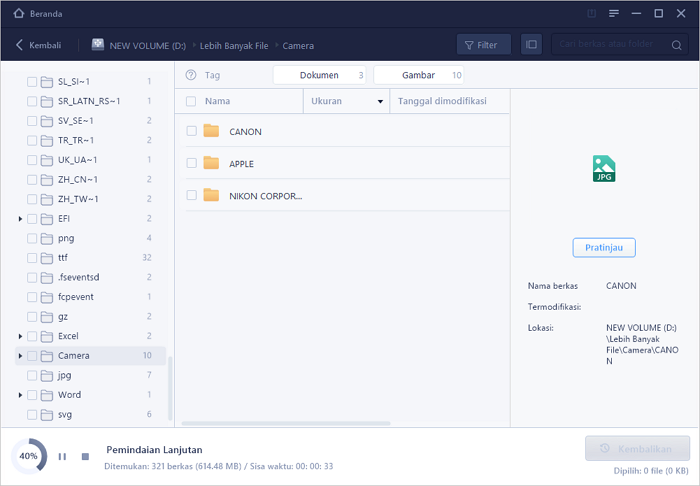
Langkah 3: Periksa dan pulihkan data yang hilang.
Anda dapat memeriksa dan melihat pratinjau file yang ditemukan dengan mengklik dua kali masing-masing file. Kemudian klik Pulihkan untuk menyimpan file ke lokasi yang aman di PC Anda atau di penyimpanan eksternal.
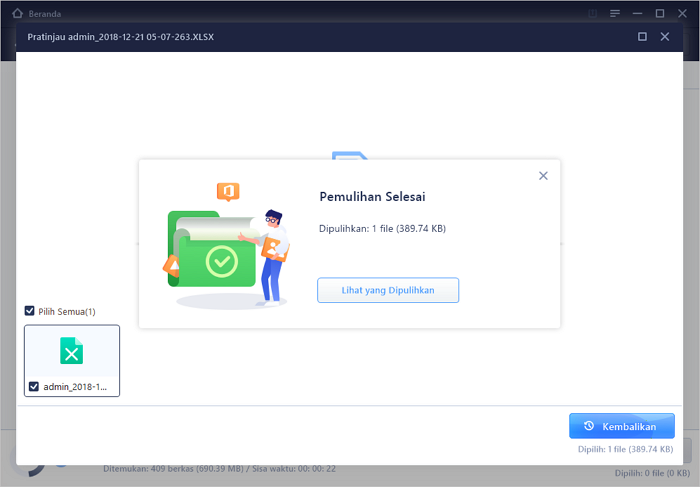
Tip Bonus - Cara Memperbaiki USB Flash Drive yang Rusak
Anda dapat mengetahui bahwa USB Anda rusak sesuai dengan pesan kesalahan di bawah ini:
- Perangkat USB tidak dikenal
- Drive USB Tidak Diformat
- Drive USB Tidak Dapat Diakses
Jika Anda menerima salah satu kesalahan di atas, Anda dapat mengikuti perbaikan USB ini untuk memperbaiki drive USB yang rusak.
Perbaiki 1. Periksa dan Perbaiki Kesalahan pada Drive USB yang Rusak
Jika USB Anda masih dapat dideteksi atau dikenali oleh PC Anda, Anda dapat mencoba metode ini untuk memperbaiki USB flash drive yang rusak.
- Perbaiki flash drive USB yang rusak menggunakan CMD
- Perbaiki kesalahan sistem file dengan alat Pemeriksaan Disk Windows
- Perbaiki drive USB yang rusak dengan alat perbaikan USB EaseUS
Perbaiki 2. Instal Ulang Driver USB untuk Memperbaiki USB Flash Drive yang Rusak
Jika Windows tidak dapat mengenali drive USB yang rusak, Anda dapat memperbaikinya dengan menginstal ulang driver USB.
Langkah 1. Tekan tombol Win + X dan klik "Device Manager".
Langkah 2. Perluas Disk Drives, klik kanan pada nama flash drive USB Anda, dan klik "Copot".
Langkah 3. Klik "OK". Putuskan sambungan drive USB dari komputer Anda.
Langkah 4. Restart komputer Anda. Setelah satu menit, sambungkan kembali drive USB ke komputer Anda. Windows akan secara otomatis menginstal driver terbaru dan membuat USB flash drive dapat dideteksi.
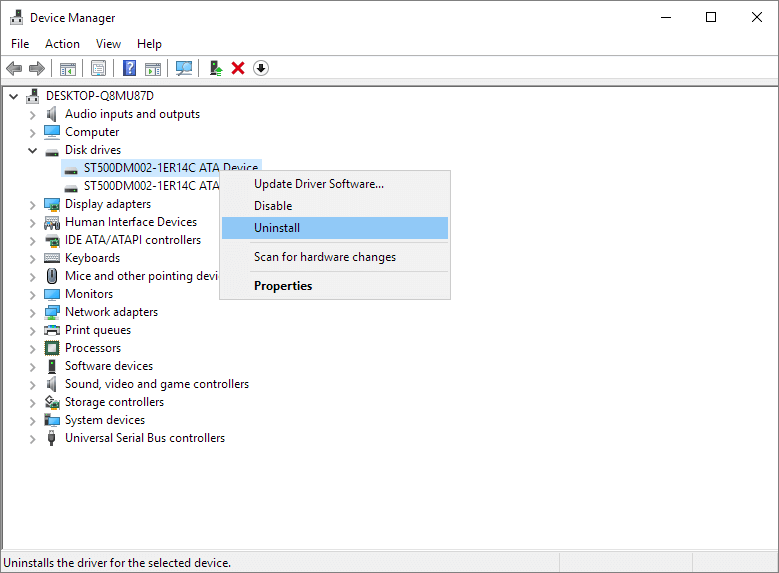
Jika drive USB Anda masih gagal berfungsi, Anda dapat mengirimkannya ke ahlinya untuk perbaikan drive USB manual.
Cara Memulihkan File dari FAQ USB yang Rusak
Jika Anda ingin tahu lebih banyak tentang cara menangani flash drive USB yang rusak atau file USB yang rusak, Anda dapat membaca bagian pertanyaan dan jawaban di bawah ini.
1. Bisakah file yang rusak dipulihkan?
File yang rusak adalah file yang tiba-tiba menjadi tidak dapat dioperasikan atau tidak dapat digunakan. Ada beberapa alasan mengapa file menjadi rusak. Anda dapat memulihkan file yang rusak dengan menggunakan program pemulihan data EaseUS. Jika file yang hilang dan rusak adalah foto atau video, pemulihan data EaseUS juga dapat memperbaiki file JPEG dan video yang rusak selama proses pemulihan.
2. Bagaimana cara memperbaiki flash drive yang rusak dan tidak terbaca?
Ikuti langkah-langkah ini untuk memperbaiki hard disk yang rusak tanpa memformatnya, dan dapatkan kembali datanya:
- Jalankan Pemindaian Antivirus.
- Jalankan pemindaian CHKDSK.
- Jalankan pemindaian SFC.
- Gunakan Alat pemulihan data
3. Bagaimana cara memulihkan USB saya?
Untuk memulihkan file dari USB flash drive, pemulihan data EaseUS dapat membantu Anda melakukannya dalam tiga langkah.
- Jalankan perangkat lunak pemulihan data USB.
- Pindai semua file yang hilang dari USB.
- Kembalikan semua file yang hilang dari USB.
4. Bagaimana cara memulihkan file dari flash drive yang rusak?
Untuk memulihkan file dari stik USB yang rusak secara logis:
- Masukkan stik USB ke port sistem komputer.
- Luncurkan perangkat lunak pemulihan data USB EaseUS di PC Anda.
- Klik USB dan klik Pindai.
- Setelah pemindaian, pilih file target dan klik "Pulihkan" untuk menyimpannya ke lokasi yang aman di PC Anda.
5. Bagaimana cara memulihkan file dari USB yang rusak secara gratis?
Anda dapat menggunakan perangkat lunak pemulihan drive gratis untuk memulihkan file dari USB yang rusak secara gratis. Alat EaseUS Data Recovery Wizard adalah pilihan tepat untuk memulihkan foto, video, dokumen, dan file lainnya dari drive USB dalam langkah-langkah sederhana.
Artikel Terkait
-
Cara Memulihkan File Yang Terhapus Akibat Pembaruan Windows Terbaru (20H2 / 2004)
![author icon]() Daisy/2022/09/22
Daisy/2022/09/22
-
Cara Memulihkan Folder Users yang Hilang / Tersembunyi di Drive C
![author icon]() Jean/2022/09/22
Jean/2022/09/22
-
Perangkat Lunak Pemulihan Data Windows 10 Gratis Terbaik 2021
![author icon]() Daisy/2022/09/22
Daisy/2022/09/22
-
Perbaiki: Volume Tidak Berisi Sistem File yang Diakui di Windows 10/8/7
![author icon]() Cedric/2022/09/22
Cedric/2022/09/22